
በእርግጥ ቪዲዮዎችን ማረም እና ማረም በመጀመሪያ በጨረፍታ ሊመስለው ከሚችለው የተወሳሰበ አይደለም ፡፡ ከዚህ ቀደም ባለሙያዎች ብቻ ይህን ካደረጉ አሁን ማንም ሊያደርገው ይችላል። ከቴክኖሎጂ ልማት ጋር ፣ ከቪዲዮ ፋይሎች ጋር ለመስራት ብዙ ፕሮግራሞች በበይነመረብ ላይ ብቅ አሉ ፡፡ ከነሱ መካከል የሚከፈሉ እና ነፃ ናቸው ፡፡
የቪድዮፓድ ቪዲዮ አርታ Editor ለቪድዮ እርማት ጠቃሚ የሆኑ ሁሉንም ተግባራት የሚያካትት ኃይለኛ ፕሮግራም ነው ፡፡ ፕሮግራሙ ነፃ ነው። የመጀመሪያዎቹ 14 ቀናት አፕሊኬሽኑ በሙሉ ሞድ ውስጥ ይካሄዳል ፣ እና ጊዜው ካለፈ በኋላ ሥራዎቹ ውስን ናቸው ፡፡
የቅርብ ጊዜውን የ VideoPad ቪዲዮ አርታ Editor ያውርዱ
VideoPad ቪዲዮ አርታኢን እንዴት ለመጠቀም እንደሚቻል
አውርድ እና ጫን
ቫይረሶችን ላለመያዝ ፕሮግራሙን ከአምራቹ ኦፊሴላዊ ድር ጣቢያ ማውረድ በጣም ጥሩ ነው። የመጫኛ ፋይልን ያሂዱ. ከአምራቹ ለተጨማሪ ትግበራዎች ጭነት ትኩረት እንሰጣለን ፡፡ በማንኛውም ፕሮግራማችን ላይ ተጽዕኖ አያሳርፉም ፣ ስለሆነም ሳጥኖቹ ላይ ምልክት ማድረጉ የተሻለ ነው ፣ በተለይ መተግበሪያዎቹ አሁንም የሚከፈሉ በመሆናቸው። በተቀረው ተስማምተናል ፡፡ መጫኑ ከተጠናቀቀ በኋላ የቪድዮፓድ ቪዲዮ አርታ automatically በራስ-ሰር ይጀምራል ፡፡
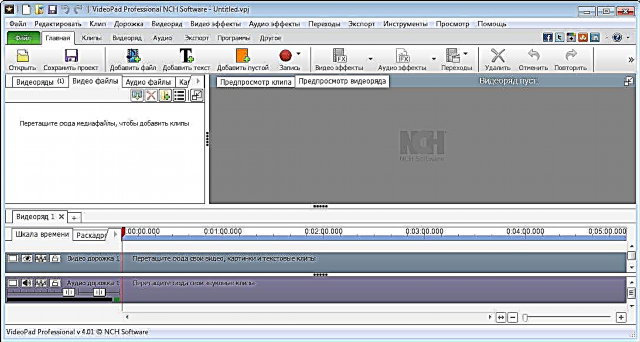
ቪዲዮውን በፕሮጀክቱ ላይ ማከል
VideoPad ቪዲዮ አርታኢ ማለት ይቻላል ሁሉንም ታዋቂ የቪዲዮ ቅርፀቶችን ይደግፋል ፡፡ ሆኖም ግን ፣ አንዳንድ ተጠቃሚዎች ከ Gif ቅርጸት ጋር አብረው መሥራታቸውን ለይተው ማወቅ ችለዋል።
ለመጀመር ፣ እኛ በፕሮጀክቱ ውስጥ ቪዲዮ ማከል አለብን ፡፡ አዝራሩን በመጠቀም ይህ ሊከናወን ይችላል። "ፋይል ያክሉ (ሚዲያ ያክሉ)". ወይም ዝም ብለው ከመስኮቱ ጎትቱት።
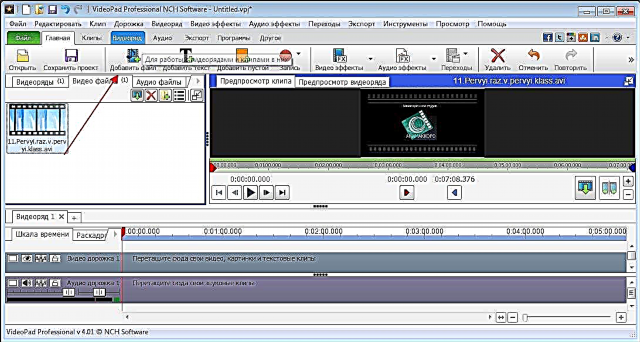
ፋይሎችን ወደ የጊዜ መስመር ወይም የጊዜ መስመር ማከል
በሥራችን የሚቀጥለው እርምጃ ዋናዎቹ ተግባራት የሚከናወኑበት የቪዲዮ ፋይልን ወደ ልዩ ልኬት ማከል ነው ፡፡ ይህንን ለማድረግ ፋይሉን በመዳፊያው ይጎትቱት ወይም በአረንጓዴ ቀስት መልክ ቁልፉን ጠቅ ያድርጉ ፡፡

በዚህ ምክንያት ፣ በግራ በኩል ያልተለወጠ ቪዲዮ አለን ፣ እናም በስተቀኝ በኩል ሁሉንም የተተገበሩ ውጤቶችን እናያለን ፡፡

በቀጥታ ከቪዲዮው በታች ፣ በጊዜ መስመሩ ላይ የኦዲዮ ዘፈኑን እናያለን ፡፡ ልዩ ተንሸራታች በመጠቀም ፣ የጊዜ መስመሩ ሚዛን ይለወጣል።

የቪዲዮ አርት editingት
የቪዲዮውን እና የኦዲዮ ትራኮችን ለመቁረጥ ተንሸራታቹን ወደሚፈለገው ቦታ ማንቀሳቀስ እና የመቁረጫ ቁልፍን መጫን ያስፈልግዎታል ፡፡

የአንድ ቪዲዮን ክፍል ለመቁረጥ ፣ የሚፈለገውን ክፍል ጠቅ በማድረግ በሁለቱም በኩል ምልክት መደረግ አለበት ፡፡ ተፈላጊው ምንባብ ሰማያዊ ቀለም ይኖረዋል ፣ ከዚያ ቁልፉን ይጫኑ “ዴል”.

ምንባቦች መለዋወጥ ወይም መቀያየር ከፈለጉ አስፈላጊውን ቦታ ይሳቡና ወደሚፈልጉት ቦታ ያዙሩት ፡፡

ከ “Ctr + Z” የቁልፍ ጥምር ጋር ማንኛውንም እርምጃ መቀልበስ ይችላሉ ፡፡
ተደራቢ ውጤቶች
ተጽዕኖዎች ለሁለቱም ለቪዲዮው እና ለየግሉ ስፍራዎች ሊተገበሩ ይችላሉ። ተደራቢውን ከመጀመርዎ በፊት ተፈላጊው ቦታ መመረጥ አለበት ፡፡

አሁን ወደ ትሩ ይሂዱ "የቪዲዮ ውጤቶች" እና ለእኛ የሚስበውን ይምረጡ። ውጤቱ ይበልጥ እንዲታይ ለማድረግ ጥቁር እና ነጭ ማጣሪያ አደርጋለሁ ፡፡

ግፋ "ተግብር".

በፕሮግራሙ ውስጥ ተፅእኖዎች ምርጫ ትንሽ አይደለም ፣ አስፈላጊም ከሆነ የፕሮግራሙን አቅም የሚያሰፉ ተጨማሪ ተሰኪዎችን ማገናኘት ይችላሉ ፡፡ ሆኖም ከ 14 ቀናት በኋላ ይህ ባህሪይ በነፃው ስሪት ውስጥ የማይገኝ ይሆናል።
ሽግግሮችን ይተግብሩ
አርትዕ ሲያደርጉ በቪዲዮ ክፍሎች መካከል ሽግግር ብዙውን ጊዜ ጥቅም ላይ ይውላል። እሱ ማደብዘዝ ፣ መበታተን ፣ የተለያዩ ፈረቃ እና ብዙ ሊሆን ይችላል።
ውጤቱን ለመተግበር ሽግግሩን ማድረግ የሚፈልጉበት የፋይሉን ክፍል ይምረጡ እና ወደላይኛው ፓነል ፣ ወደ ትሩ ይሂዱ። ሽግግሮች. በሽግግሮች ላይ ሙከራ እንሞክራለን እና በጣም ተስማሚ የሆነውን እንመርጣለን።

መልሶ ለማጫወት ፓነልን በመጠቀም ውጤቱን ማየት እንችላለን።

ለድምጽ ውጤቶች
ድምጽ በተመሳሳይ መንገድ ተስተካክሏል። አስፈላጊውን ጣቢያ እንመርጣለን ፣ ከዚያ በኋላ እንሄዳለን "የኦዲዮ ውጤቶች".

በሚታየው መስኮት ውስጥ አዝራሩን ጠቅ ያድርጉ "ውጤት ያክሉ".

ተንሸራታቾቹን ያስተካክሉ።

ውጤቶቹን ካስቀመጡ በኋላ ዋናው መስኮት እንደገና ይከፈታል ፡፡
መግለጫ ጽሑፎችን ማከል
መግለጫ ጽሑፎችን ለማከል አዶውን ጠቅ ማድረግ ያስፈልግዎታል "ጽሑፍ".

በተጨማሪ መስኮት ውስጥ ቃላቱን ያስገቡ እና መጠኑን ፣ ስፍራውን ፣ ቀለሙን እና ሌሎችንም ያርትዑ ፡፡ ግፋ እሺ.

ከዚያ በኋላ መግለጫ ጽሑፎች በተለየ ምንባብ ውስጥ ይፈጠራሉ ፡፡ በእሱ ላይ ተፅእኖዎችን ለመተግበር ወደ ላይኛው ፓነል ይሂዱ እና ጠቅ ያድርጉ "የቪዲዮ ውጤቶች".

እዚህ እኛ የሚያምር ተፅእኖዎችን ማድረግ እንችላለን ፣ ግን ይህ ጽሑፍ የመግለጫ ጽሑፍ እንዲሆን ፣ እነማውን በእሱ ላይ መተግበር ያስፈልግዎታል። የማዞሪያ ውጤቱን መርጫለሁ ፡፡
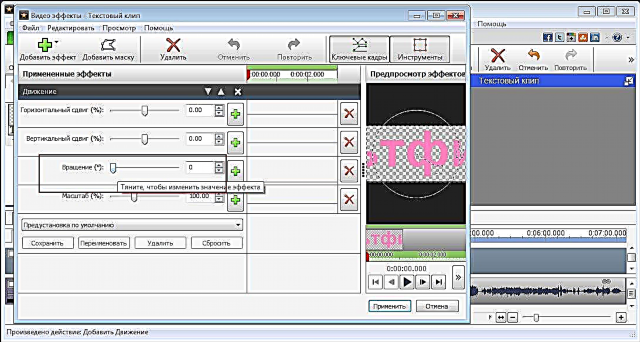
ይህንን ለማድረግ የቁልፍ ክፈፉን ለማመልከት ልዩ አዶውን ጠቅ ያድርጉ ፡፡

የማሽከርከሪያ ተንሸራታቹን ትንሽ ካንቀሳቀሱ በኋላ። የሚቀጥለውን ነጥብ ለማዘጋጀት በመስመር ላይ ጠቅ ያድርጉ እና ተንሸራታቹን እንደገና ያንቀሳቅሱ። በዚህ ምክንያት በተሰጡት መለኪያዎች በመጠቀም ዘንግ ዙሪያውን የሚያዞረ ጽሑፍ አገኘሁ ፡፡

የተፈጠረው እነማ ወደ የጊዜ መስመሩ መታከል አለበት። ይህንን ለማድረግ በአረንጓዴ ቀስት ላይ ጠቅ ያድርጉ እና ሁነታን ይምረጡ ፡፡ ምስጋናዬን በካርቱን ላይ በላዩ ላይ እደርሳለሁ ፡፡
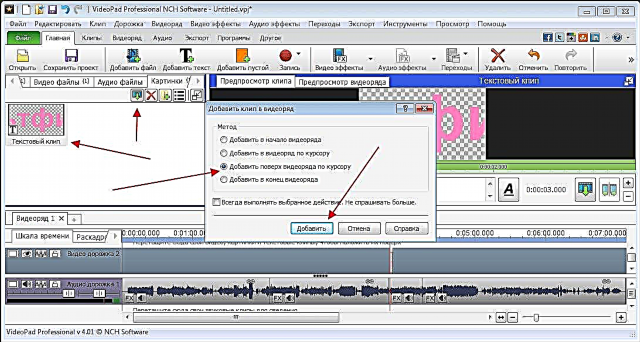
ባዶ ክሊፖችን ማከል
ፕሮግራሙ monophonic ቅንጥቦችን ለመጨመር ያቀርባል ፣ ከዚያ በኋላ ለተለያዩ ተጽዕኖዎች ሊያገለግል ይችላል ፡፡ ለምሳሌ ፣ ከሰማያዊ ወዘተ ጋር መደብደብ
እንዲህ ዓይነቱን ቅንጥብ ለማከል ጠቅ ያድርጉ "ባዶ ቅንጥብ ያክሉ". በሚታየው መስኮት ውስጥ ቀለሙን ይምረጡ። ጠጣር ወይም ብዙ ጥላዎች ሊሆን ይችላል ፣ ለእዚህም ምልክቱን በደረጃው መስክ ላይ እናስተካክለዋለን እና ተጨማሪ ቀለሞች እናስቀምጣለን ፡፡
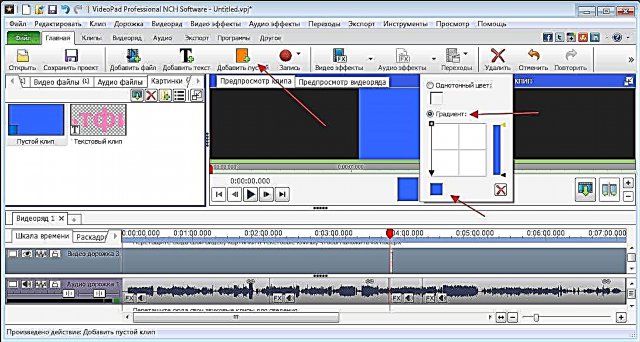
ካስቀመጥን በኋላ እንዲህ ዓይነቱን ክፈፍ ርዝመት መወሰን እንችላለን ፡፡

ይመዝግቡ
ወደ ክፍሉ መሄድ "ቅዳ"ቪዲዮዎችን ከካሜራ ፣ ከኮምፒዩተር ለመያዝ ፣ እናስቀምጠው እና በቪድዮ ፓድ ቪዲዮ አርታ work ውስጥ ወደ ሥራ ማከል እንችላለን ፡፡

በተጨማሪም ፣ ቅጽበታዊ ገጽ እይታዎችን ማንሳት ይችላሉ ፡፡

ለምሳሌ ቪዲዮን በድምጽዎ ድምጽ መስጠትም ችግር አይደለም ፡፡ ለዚህ ፣ በክፍል ውስጥ "ቅዳ" ይምረጡ “ተናገሩ”. ከዚያ በኋላ በቀይ አዶው ላይ ጠቅ ያድርጉ እና መቅዳት ይጀምሩ።

በነባሪ ፣ ቪዲዮ እና ኦዲዮ ትራኮች አንድ ላይ ይጣበቃሉ። በድምጽ ትራኩ ላይ በቀኝ ጠቅ ያድርጉ እና ይምረጡ “ከቪዲዮው አይኮክ”. ከዚያ በኋላ የመጀመሪያውን ትራክ ይሰርዙ ፡፡ ይምረጡ እና ጠቅ ያድርጉ “ዴል”.

በዋናው መስኮት ግራ ክፍል ውስጥ አዲሱን ሪከርድችንን እንመለከተዋለን እና ወደ ቀደመው ቦታ እንጎትተዋለን።

ውጤቱን እንይ ፡፡
ፋይል ማስቀመጥ
አዝራሩን ጠቅ በማድረግ አርት edት የተደረገበትን ቪዲዮ ማስቀመጥ ይችላሉ "ላክ". ብዙ አማራጮችን ይሰጠናል ፡፡ የቪዲዮ ፋይል ለማስቀመጥ ፍላጎት አለኝ ፡፡ ቀጥሎም ወደ ውጭ መላክ ኮምፒተርን እመርጣለሁ ፣ ማህደሩን እና ቅርጸቱን አዘጋጃለሁ እና ጠቅ ያድርጉ ፍጠር.
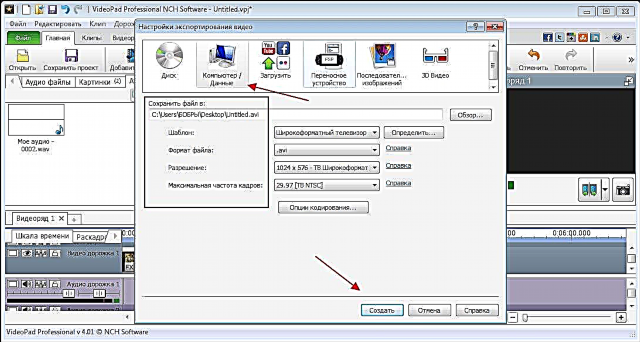
በነገራችን ላይ ነፃ አጠቃቀሙ ካለቀ በኋላ ፋይሉ ሊቀመጥ የሚችለው ወደ ኮምፒተር ወይም ዲስክ ብቻ ነው ፡፡
ፕሮጀክት ይቆጥቡ
የአሁኑን ፕሮጀክት የሚያስቀምጡ ከሆነ ሁሉም የፋይሉ አርት elementsት ክፍሎች በማንኛውም ጊዜ ሊከፈቱ ይችላሉ ፡፡ ይህንን ለማድረግ በተገቢው ቁልፍ ላይ ጠቅ ያድርጉ እና በኮምፒዩተር ላይ አንድ አካባቢ ይምረጡ።
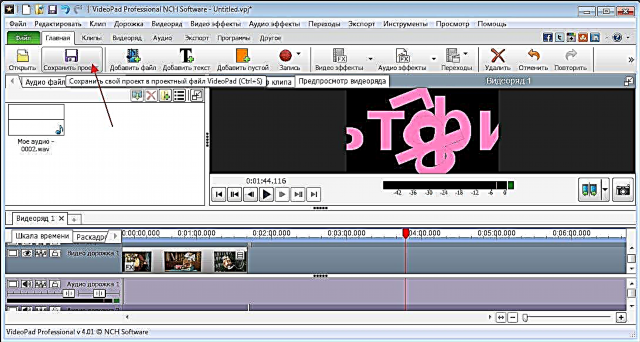
ይህንን መርሃግብር ከተመለከትን ፣ ለቤት አጠቃቀም በጣም ጥሩ ነው ማለት እችላለሁ ፣ እናም በነጻው ስሪት ውስጥ ፡፡ ባለሙያዎች በአነስተኛ ዝርዝሮች ላይ ያተኮሩ ሌሎች ፕሮግራሞችን ቢጠቀሙ የተሻለ ነው ፡፡











